2023-07-30 10:08
Win10专业版鼠标右键新建不见了怎么回事?
Win10专业版系统用户如果想要新建文件夹、文档的话,只要点击鼠标右键在菜单中找到新建选项就可以了,不过,近来一些Win10专业版系统用户却反馈自己电脑右键菜单中的新建文件夹选项不见了,怎么回事呢?来和系统之家小编一起学习一下Win10专业版鼠标右键新建不见了解决方法。
方法如下
1、【win】【R】打开运行,输入【regedit】点击【确定】,打开【注册表编辑器】。
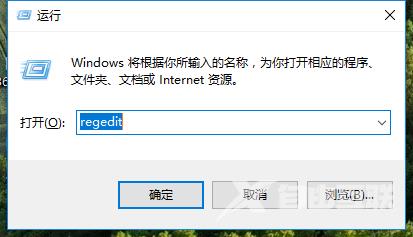
2、在打开的注册表编辑器窗口,展开【HKEY_CLASSES_ROOT】在【HKEY_CLASSES_ROOT】展开项中找到【Directory】再依次展开【Directory】【Background】【shellex】【ContextMenuHandlers】。
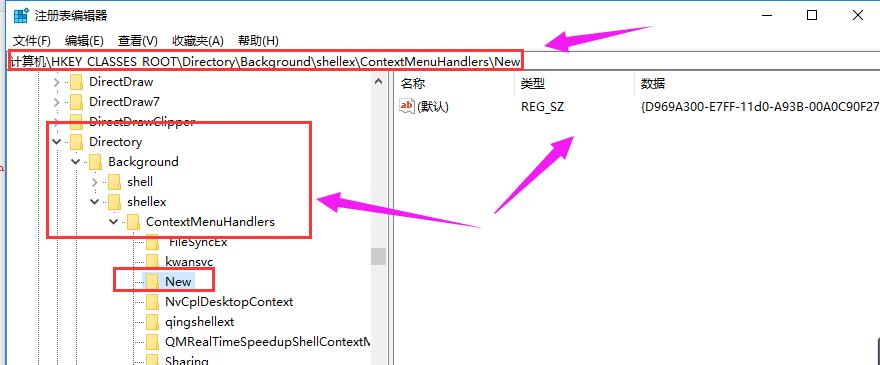
3、在【ContextMenuHandlers】展开项找到【New】左键单击【New】如果没有【New】右键【ContextMenuHandlers】新建项命名为【New】。
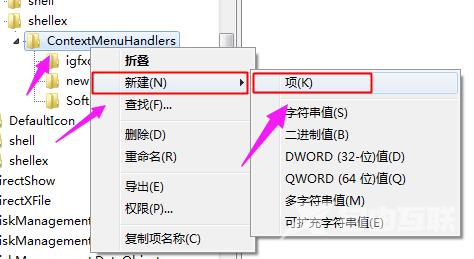
4、在【New】对应的右侧窗口,(默认)的值是:【{D969A300-E7FF-11d0-A93B-00A0C90F2719}】如果不是,则左键双击【默认】,在弹出的编辑字符串的对话框中,把数值数据更改为【{D969A300-E7FF-11d0-A93B-00A0C90F2719}】,再点击【确定】。
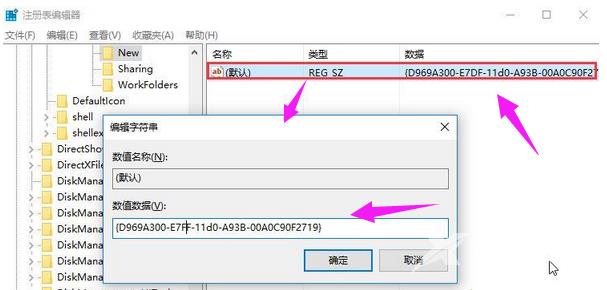
5、回到系统桌面,右键点击桌面空白处,可见【新建项】
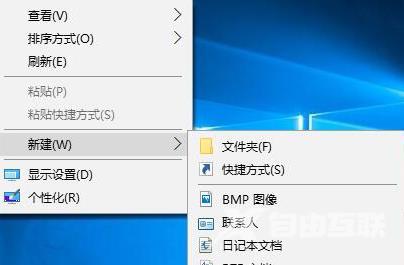
阅读本文的人还阅读:
win10玩上古卷轴5闪退怎么解决_win10玩老滚5闪退解决方法
Win10 20H1 Vibranium重要更改:水印被删除